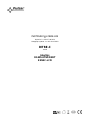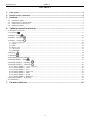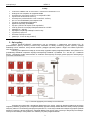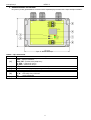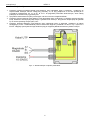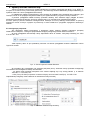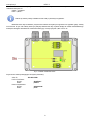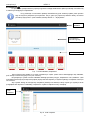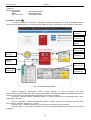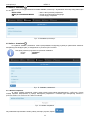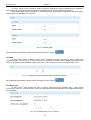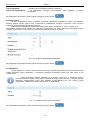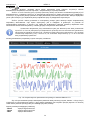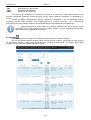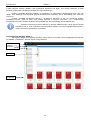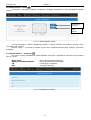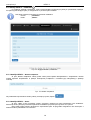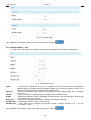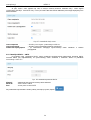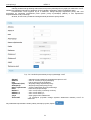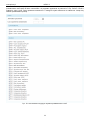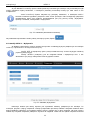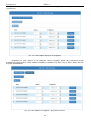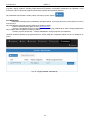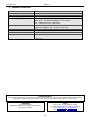INSTRUKCJA OBSŁUGI
PL
Wydanie: 2 z dnia 27.08.2020
Zastępuje wydanie: 1 z dnia 20.06.2018
INTRE-C
v.1.0
Interfejs
RS485-ETHERNET
EN54C-LCD

www.pulsar.pl INTRE-C
2
SPIS TREŚCI
1. Opis ogólny. ........................................................................................................................................... 3
2. Rozmieszczenie elementów. ................................................................................................................. 4
3. Instalacja. .............................................................................................................................................. 5
3.1 Podstawowe zasady. ......................................................................................................................................................... 5
3.2 Podłączenie do magistrali RS485. .................................................................................................................................... 5
3.3 Podłączenie do sieci Ethernet. .......................................................................................................................................... 5
3.4 Instalacja interfejsu. ......................................................................................................................................................... 6
4. Aplikacja webowa PowerSecurity. ...................................................................................................... 7
4.1 Konfiguracja połączenia. ...................................................................................................................................................... 7
4.2 Urządzenia ..................................................................................................................................................................... 9
4.3 Zasilacz - Status .......................................................................................................................................................... 10
4.4 Zasilacz - Informacje . .................................................................................................................................................. 11
4.5 Zasilacz - Ustawienia . .................................................................................................................................................. 11
4.5.1 Nazwa urządzenia........................................................................................................................................................ 11
4.5.2 Hasło. .......................................................................................................................................................................... 12
4.5.3 EPS. ............................................................................................................................................................................. 12
4.5.4 Data i czas. .................................................................................................................................................................. 12
4.5.5 Wyświetlacz. ................................................................................................................................................................ 13
4.5.6 RS485/TTL ................................................................................................................................................................... 13
4.6 Wykresy ...................................................................................................................................................................... 14
4.7 Zdarzenia . .................................................................................................................................................................... 15
4.8 Konfiguracja interfejsu INTRE-C. ..................................................................................................................................... 16
4.9 Interfejs INTRE-C - Status ......................................................................................................................................... 17
4.10 Interfejs INTRE-C - Informacje . .............................................................................................................................. 17
4.11 Interfejs INTRE-C – Ustawienia . .............................................................................................................................. 18
4.11.1 Interfejs INTRE-C – Nazwa urządzenia. ................................................................................................................... 18
4.11.2 Interfejs INTRE-C – Hasło. ....................................................................................................................................... 18
4.11.3 Interfejs INTRE-C – Sieć. .......................................................................................................................................... 19
4.11.4 Interfejs INTRE-C – Data I czas................................................................................................................................ 20
4.11.5 Interfejs INTRE-C – SNTP. ....................................................................................................................................... 20
4.11.6 Interfejs INTRE-C – E-mail. ...................................................................................................................................... 21
4.11.7 Interfejs INTRE-C – RS485/TTL ............................................................................................................................... 23
4.12 Interfejs INTRE-C – Wykrywanie. .................................................................................................................................. 23
4.13 Aktualizacja. ..................................................................................................................................................................... 25
5. Parametry techniczne. ........................................................................................................................ 26

www.pulsar.pl INTRE-C
3
Cechy:
zezwolenie CNBOP-PIB do stosowania z zasilaczami serii EN54C-LCD
obsługa do 247 urządzeń na magistrali RS485
automatyczne wykrywanie zasilaczy na magistrali RS485
dynamiczne adresowanie zasilaczy
automatyczne powiadomienia e-mail o awariach zasilaczy
praca w sieci ETHERNET przez złącze RJ45
zgodność ze standardem IEEE 802.3
prędkość transmisji 10/100Mbps
tryb pracy full lub half-duplex (auto-negotiation)
izolacja galwaniczna między interfejsem Ethernet a RS485
zasilanie 10 ÷ 30V DC
współpraca z aplikacją webową PowerSecurity
sygnalizacja optyczna
obudowa hermetyczna IP65
gwarancja - 3 lata od daty produkcji
1. Opis ogólny.
Interfejs RS485-ETHERNET przeznaczony jest do współpracy z zasilaczami serii EN54C-LCD. Za
pośrednictwem aplikacji webowej PowerSecurity umożliwia on zdalny monitoring poprzez cykliczny podgląd
aktualnego stanu zasilacza, odczyt historii zdarzeń, podgląd wykresów prądów i napięć oraz zdalne wykonanie
testu akumulatora.
Interfejs jest urządzeniem służącym do konwersji sygnałów między magistralą RS485 a siecią Ethernet. Do
prawidłowego działania urządzenie wymaga zewnętrznego zasilania z przedziału 10 ÷ 30V DC np. z zasilacza
EN54C. Urządzenie zostało zamontowane w obudowie hermetycznej chroniącej przed wpływem niekorzystnych
warunków środowiskowych.
Rys.1. Schemat poglądowy komunikacji w sieci Ethernet.
Topologia sieci oparta jest o przełącznik Ethernetowy (np. switch, router) do którego podłączone są kolejne
segmenty zasilaczy (połączonych w magistrali RS485) poprzez interfejs RS485-Ethernet. Każdy interfejs posiada
statyczny adres IP. Komunikacja pomiędzy komputerem PC, a końcowym zasilaczem odbywa się poprzez podanie
adresu IP interfejsu, adresu zasilacza w magistrali RS485 oraz numeru portu na którym odbywa się komunikacja.
Interfejs może obsłużyć maksymalnie 247 zasilaczy na jednej magistrali RS485.

www.pulsar.pl INTRE-C
4
2. Rozmieszczenie elementów.
Na rysunku poniżej przedstawiono rozmieszczenie najważniejszych elementów i złącz interfejsu INTRE-C.
Rys. 2. Widok interfejsu.
Tabela 1. Opis elementów.
Element nr
Opis
[1]
Diody LED - sygnalizacja optyczna:
PWR – napięcie zasilania
LINK_ETH – port Ethernet podłączony
TX_PSU – nadawanie danych
RX_PSU – odbieranie danych
[2]
Przycisk RESET resetowanie ustawień interfejsu
[3]
Przycisk INIT inicjacjalizacja interfejsu
[4]
Gniazdo interfejsu ETHERNET RJ45 (patrz tabela 2)
[5]
Złącze magistrali RS485
A+, B- - transmisja danych RS485
SG - masa sygnałowa
[6]
Złącze zasilania 10÷30V DC

www.pulsar.pl INTRE-C
5
3. Instalacja.
3.1 Podstawowe zasady.
Należy pamiętać o kilku podstawowych zasadach podczas instalacji interfejsu INTRE-C które pomogą
uniknąć wpływu zakłóceń elektromagnetycznych i nieprawidłowej pracy urządzenia:
- zasilanie interfejsu doprowadzić ze źródła napięcia z małym współczynnikiem tętnień
- przewód zasilający powinien być jak najkrótszy
- wiązki wiodące różne sygnały powinny być prowadzone w odległości minimum 50 cm od siebie, a przecięcia
między nimi powinny być wykonywane pod kątem 90°
- miejsce montażu interfejsu powinno być usytuowane w znacznej odległości od urządzeń wytwarzających duże
zakłócenia impulsowe, np. falowniki, styczniki, przekaźniki
3.2 Podłączenie do magistrali RS485.
Podłączenie interfejsu RS485-ETHERNET do magistrali RS485 odbywa się poprzez złącze „RS485”. Do
zacisków A+, B- złącza należy podpiąć przewody magistrali RS485 oznaczone w ten sam sposób i podłączone
identycznie do pozostałych urządzeń (A+ do A+, B- do B-).
Jako przewód transmisyjny magistrali RS485 należy wykorzystać skręconą parę przewodów (tzw. skrętka).
Magistrala powinna mieć topologię typu „punkt-punkt”, należy unikać topologii typu „gwiazda”. W przypadku
znacznej długości magistrali wskazane jest zastosowanie przewodów ekranowanych co pozwoli uniknąć
występowania błędów podczas komunikacji oraz zmniejszy podatność systemu na zakłócenia i emisję zakłóceń
radiowych. Wskazane jest także zamontowanie rezystorów terminujących na końcach magistrali o rezystancji
zbliżonej do impedancji charakterystycznej zastosowanego przewodu tj. 120 Ohm.
3.3 Podłączenie do sieci Ethernet.
Połączenie interfejsu RS485-ETHERNET do sieci Ethernet należy wykonać za pomocą skrętki U/UTP
kategorii minimum 5 zakończonej wtykami RJ45 połączonymi kolorystycznie wg standardu EIA/TIA 568B. Jeżeli
miejsce ułożenia kabla wykazuje duży poziom zakłóceń elektromagnetycznych wówczas zaleca się zastosować
kabel ekranowany typu F/UTP lub S/UTP który zminimalizuje efekt ich przenikania.
Podłączenie interfejsu do sieci Ethernet odbywa się kablem z wtykami RJ45 w konfiguracji bez przeplotu (proste).
Tabela 2. Opis wyprowadzeń gniazda RJ45.
Pin 1
TXD+
Nadawanie +
biało-pomarańczowy
Pin 2
TXD-
Nadawanie -
pomarańczowy
Pin 3
RXD+
Odbiór +
biało-zielony
Pin 4
EPWR+
---
niebieski
Pin 5
EPWR+
---
biało-niebieski
Pin 6
RXD-
Odbiór -
zielony
Pin 7
EPWR-
---
biało-brązowy
Pin 8
EPWR-
---
brązowy

www.pulsar.pl INTRE-C
6
3.4 Instalacja interfejsu.
1. Przełożyć przewód magistrali RS485 przez dławnicę oraz odpowiedni otwór w obudowie i podłączyć do
złącza RS485 interfejsu. Zwrócić uwagę aby przewody A+, B- były podłączone w ten sam sposób jak w
pozostałych urządzeniach, tzn. A+ do A+, B- do B-. W przypadku przewodów ekranowanych, ekran należy
podłączyć do zacisku masy sygnałowej SG.
2. Opcjonalnie zamontować rezystory terminujące 120 Ohm na końcu magistrali RS485.
3. Przełożyć przewód ethernet przez dławnicę oraz odpowiedni otwór w obudowie, a następnie zacisnąć wtyczkę
RJ45. Przewód z zaciśniętą wtyczką włożyć w gniazdo RJ45 interfejsu. Drugi koniec skrętki wpiąć do gniazda
RJ45 routera opisanego zwykle jako „LAN”.
4. Przełożyć przewód zasilający przez dławnicę oraz odpowiedni otwór w obudowie i podłączyć do złącza
zasilającego „Power”. Źródło zasilania powinno dostarczać napięcie z przedziału 10-30V DC np. z zasilacza z
EN54C. Najlepiej wykorzystać do tego zasilacz wpięty w magistralę RS485 umieszczony blisko interfejsu.
Rys. 3. Widok interfejsu z opisem przewodów.

www.pulsar.pl INTRE-C
7
4. Aplikacja webowa PowerSecurity.
Aplikacja webowa PowerSecurity została wbudowana w interfejsy komunikacyjne INTE-C oraz INTRE-C.
Program ma charakter strony internetowej pobieranej z wbudowanego serwera WWW który zostaje załadowany po
wpisaniu adresu IP w oknie przeglądarki internetowej.
Po załadowaniu aplikacji PowerSecurity mamy dostęp do podglądu stanu zasilacza który połączony jest
interfejsem INTE-C lub podglądu wszystkich zasilaczy w magistrali RS485 w przypadku interfejsu INTRE-C.
Z poziomu przeglądarki WWW możemy sprawdzić aktualny stan zasilacza mając podgląd do takich
parametrów jak napięcia wyjściowe, obecność zasilania 230 V czy rezystancja w obwodzie akumulatora.
Ponadto aplikacja posiada możliwość skonfigurowania interfejsu do funkcji zdalnego alarmowania za pomocą
wiadomości e-mail w których wysyłane są informacje o stanie zasilacza w przypadku wystąpienia określonych
zdarzeń.
4.1 Konfiguracja połączenia.
Aby aktywować zdalną komunikację z zasilaczem należy najpierw zestawić połączenie pomiędzy
zasilaczem a interfejsem, a następnie przeprowadzić wstępną konfigurację modułu Ethernet INTRE-C.
W oknie przeglądarki internetowej należy wprowadzić adres IP modułu. Domyślną wartością jest adres
IP=192.168.1.100.
Jeżeli wpisany adres IP jest prawidłowy wówczas na ekranie przeglądarki zostanie załadowana strona
logowania modułu.
Rys. 4. Strona logowania modułu Ethernet.
W przypadku gdy przeglądarka nie wyświetli powyższej strony wówczas należy sprawdzić konfigurację
sieci Ethernet. W szczególności należy skontrolować:
- czy adresy karty sieciowej komputera oraz routera znajdują się w tej samej podsieci tj. w zakresie
192.168.1.0 – 192.168.1.255
- adresy karty sieciowej komputera i routera muszą być inne niż adres interfejsu tj. 192.168.1.100
Odpowiedniej konfiguracji można dokonać w ustawieniach karty sieciowej.
Rys. 5. Zakładka ustawień karty sieciowej.

www.pulsar.pl INTRE-C
8
Po załadowaniu strony logowania należy wybrać nazwę instalatora oraz wprowadzić hasło dostępu.
Ustawienia domyślne to:
nazwa = „Instalator”
hasło = „admin”.
Zaleca się zmianę nazwy instalatora oraz hasła po pierwszym logowaniu.
Moduł Ethernet daje możliwość przywrócenia wartości domyślnych logowania na wypadek gdyby zostały
one utracone. W tym celu należy otworzyć pokrywę zasilacza tak aby uzyskać dostęp do modułu zainstalowanego
wewnątrz. Następnie zlokalizować moduł komunikacyjny i wcisnąć przycisk „INIT” na ok. 5s.
Rys. 6. Widok modułu Ethernet.
Przywrócone zostaną następujące domyślne parametry:
Adres IP: 192.168.1.100
Poziom instalatora:
Nazwa: „Instalator”
Hasło: „admin”
Poziom użytkownika:
Nazwa: „Użytkownik”
Hasło: „user”

www.pulsar.pl INTRE-C
9
4.2 Urządzenia
Po prawidłowo przeprowadzonej operacji logowania nastąpi załadowanie aplikacji webowej PowerSecurity
z widocznymi dostępnymi urządzeniami.
Przy pierwszym uruchomieniu aplikacji PowerSecurity pole zasilaczy będzie puste pomimo
tego że fizyczne połączenie jest wykonane. Aby w polu tym pojawił się zasilacz należy uruchomić
procedurę wykrywania – patrz rozdział „Interfejs INTRE-C – Wykrywanie”.
Rys. 7. Widok zakładki „Urządzenia”.
Okno informacyjne składa się z trzech zasadniczych części: paska menu zawierającego listę zakładek,
pola interfejsu komunikacyjnego oraz pola zasilaczy.
Na powyższym rysunku na liście zakładek widnieją tylko dwie pozycje „Urządzenia” oraz „Instalator”. Lista
ta posiada jeszcze więcej funkcji które pojawią się dynamicznie dopiero po wybraniu jednego z urządzeń: interfejsu
lub zasilacza.
Aby uzyskać dostęp do konfiguracji urządzenia (interfejs lub zasilacz) należy wybrać go myszką w oknie
przeglądarki lub najechać na zakładkę „Urządzenia” i wybrać urządzenie z listy rozwijanej.
Rys. 8. Lista urządzeń.
Pole interfejsu
komunikacyjnego.
Lista
zakładek
Pole zasilaczy
Lista
urządzeń

www.pulsar.pl INTRE-C
10
Samo najechanie myszką na element powoduje zmianę jego podświetlenia które informuje o stanie
urządzenia.
Możliwe są trzy stany:
Brak błędów - podświetlenie zielone
Błędy - podświetlenie źółte
Brak komunikacji - podświetlenie szare
4.3 Zasilacz - Status
Po wybraniu zasilacza w zakładce „Urządzenia” następuje załadowanie w oknie przeglądarki zakładki
„Status” które przedstawia aktywny schemat blokowy zasilacza wraz z parametrami w poszczególnych obwodach.
Rys. 9. Widok zakładki „Status”.
Spośród dostępnych parametrów można odczytać napięcie na wyjściu zasilacza, stan sieci
elektroenergetycznej (obecność lub brak) czy stan bezpieczników. Ponadto blok akumulatora przedstawia aktualne
napięcie, prąd pobierany z akumulatorów, temperaturę oraz wartość rezystancji.
Na rysunku powyżej zasilacz sygnalizuje awarię co możemy rozpoznać przez wskaźniki których kolor
podświetlenia jest żółty.
Przycisk „Identyfikuj” – ułatwia identyfikację zasilacza w miejscu instalacji. Po wciśnięciu przycisku diody
led na pulpicie czołowym migają przez 5 sekund.
Przycisk „Test” – pozwala w dowolnym momencie wykonać zdalny test akumulatorów.
Przycisk „Błędy” – po wciśnięciu pojawia się okno które wyświetla aktualne błędy zasilacza, jeżeli takie
występują.
Identyfikacja
zasilacza.
Test
akumulatora.
Stan
bezpiecznika
Napięcia
wyjściowe
Stan wejść
technicznych
Stan wyjść
technicznych
Stan sieci
230 V AC
Parametry
akumulatora
Wersja
zasilacza
Lista
błędów

www.pulsar.pl INTRE-C
11
4.4 Zasilacz - Informacje .
Na rysunku poniżej przedstawiona została zakładka „Informacje”. Wyświetlone informacje mają status tylko
do odczytu.
DATA I CZAS – data i czas systemowy urządzenia
WERSJA OPROGRAMOWANIA – wersja oprogramowania sterującego
S/N – numer seryjny urządzenia
Rys. 10. Zakładka „Informacje”.
4.5 Zasilacz - Ustawienia .
Po wybraniu zakładki „Ustawienia” można przeprowadzić konfigurację wybranych parametrów zasilacza.
Modyfikacja jest dostępna tylko po zalogowaniu się na konto jako instalator.
Domyślne parametry logowania na poziomie instalatora:
Nazwa: „Instalator”
Hasło: „admin”
Rys. 11. Zakładka „Ustawienia”.
4.5.1 Nazwa urządzenia.
W części „Nazwa urządzenia” należy podać nazwę która będzie identyfikowana z zasilaczem. Nazwa
zostaje zapisana bezpośrednio w pamięci wewnętrznej urządzenia i umożliwia jego identyfikację zarówno z
poziomu pulpitu LCD zasilacza jak i aplikacji webowej.
Rys. 12. Nazwa urządzenia.
Aby zatwierdzić wprowadzone zmiany należy nacisnąć przycisk „Zapisz”.

www.pulsar.pl INTRE-C
12
4.5.2 Hasło.
W części „Hasło” mamy możliwość zmiany domyślnie ustawionych haseł użytkownika oraz instalatora.
Zaleca się zmianę domyślnych haseł użytkownika i instalatora po pierwszym logowaniu do systemu.
Nowe hasło należy wpisać dwukrotnie w odpowiednie pola. W przypadku niezgodności obu haseł pole z
hasłem zostanie podświetlone na czerwono.
Rys. 13. Zmiana hasła.
Aby zatwierdzić wprowadzone zmiany należy nacisnąć przycisk „Zapisz”
4.5.3 EPS.
W polu „EPS” mamy możliwość zmiany czasu sygnalizacji wyjścia technicznego EPS. Wyjście EPS
sygnalizuje utratę zasilania 230 V. W stanie normalnym, przy obecnym zasilaniu 230 V zaciski wyjścia są ze sobą
zwarte, w przypadku zaniku zasilania wyjście przechodzi w stan rozwarcia po odliczeniu ustawionego czasu.
Rys. 14. Ustawienie czasu sygnalizacji wyjścia technicznego EPS.
Aby zatwierdzić wprowadzone zmiany należy nacisnąć przycisk „Zapisz”.
4.5.4 Data i czas.
W polu „Data i czas” pojawia się okno w którym możemy dokonać ustawień daty i czasu zegara
systemowego zasilacza. Ustawienie daty i czasu jest ważne dla zachowania właściwej chronologii zapisywanych w
historii zdarzeń.
Rys. 15. Ustawienie daty i czasu zasilacza.

www.pulsar.pl INTRE-C
13
Czas urządzenia – aktualny czas zegara systemowego zasilacza.
Czas przeglądarki – aktualny czas przeglądarki lokalnego komputera.
Ustaw czas z przeglądarki – po zaznaczeniu następuje synchronizacja czasu zasilacza z czasem
przeglądarki.
Aby zatwierdzić wprowadzone zmiany należy nacisnąć przycisk „Zapisz”.
4.5.5 Wyświetlacz.
W polu „Wyświetlacz” mamy możliwość ustawienia parametrów wyświetlania pulpitu LCD zasilacza.
Możemy dokonać zmiany języka menu, intensywności podświetlenia, kontrastu, sygnalizacji awarii zasilacza
migającym podświetleniem oraz blokady klawiatury.
Intensywność podświetlenia wyświetlacza LCD można ustawić w zakresie 0…100% z krokiem 10%.
Wyświetlacz posiada funkcję stałego lub czasowego podświetlania. W trybie czasowego podświetlania ekran
zostanie wygaszony po czasie 5 min od ostatniego przyciśnięcia przycisku na panelu.
Rys. 16. Ustawienie parametrów wyświetlacza.
Aby zatwierdzić wprowadzone zmiany należy nacisnąć przycisk „Zapisz”.
4.5.6 RS485/TTL
W polu RS485/TTL możemy ręcznie ustawić parametry komunikacyjne zasilacza. Aby komunikacja mogła
zostać nawiązana między zasilaczem, a interfejsem parametry komunikacji muszą być takie same w obu
urządzeniach.
Jeżeli komunikacja będzie odbywała się pomiędzy zasilaczem a interfejsem INTE-C
wówczas ustawienia adresu oraz prędkości połączenia mogą zostać pominięte. Pełna konfiguracja
połączenia uwzględniająca adres oraz prędkość przeprowadzana jest przy pomocy funkcji
„Wykrywanie” opisanej w rozdziale „Interfejs INTE-C-Wykrywanie”.
Rys. 17. Ustawienie parametrów komunikacji.
Aby zatwierdzić wprowadzone zmiany należy nacisnąć przycisk „Zapisz”.

www.pulsar.pl INTRE-C
14
4.6 Wykresy
Zakładka „Wykresy” umożliwia odczyt historii parametrów (prąd, napięcie, rezystancja obwodu
akumulatorów, temperatura) w formie wykresów, zarejestrowanych w pamięci zasilacza.
Zasilacz w czasie normalnej pracy rejestruje parametry elektryczne zarówno w obwodzie wyjściowym jak i
akumulatorowym, a następnie zapisuje je w wewnętrznej pamięci danych. Zapis wykonywany jest w odstępach 5
minutowych, a pojemność pamięci pozwala na zapis parametrów przez okres ponad 100 dni. Pamięć zapisywana
jest w cyklu kołowym tj. po zapełnieniu pamięci najstarsze wpisy są zastępowane najnowszymi.
Zasilacz posiada osobną przestrzeń w wewnętrznej pamięci gdzie dokonuje zapisu zarejestrowanej
temperatury akumulatorów. Cykl zapisu wykonywany jest w odstępach 6 godzinnych co pozwala na
zarejestrowanie temperatury w okresie 5 lat. Dzięki tak wydłużonemu okresowi rejestracji użytkownik może
skontrolować zakres zmian temperatury i określić jej wpływ na żywotność akumulatorów.
Znamionowa temperatura pracy akumulatorów jaka jest zalecana przez wielu producentów
wynosi 25°C. Praca w podwyższonych temperaturach powoduje znaczne skrócenie ich żywotności w
taki sposób że żywotność zmniejsza się o połowę na każdy trwały wzrost temperatury o 8°C powyżej
znamionowej temperatury pracy. Oznacza to, że akumulator eksploatowany np. w 33°C zachowa
50% projektowanej żywotności!
Poniżej przedstawiono przykładowy wykres odczytany z zasilacza.
Rys. 18. Przykład wykresu parametrów odczytanego z zasilacza EN54C-LCD.
Aby odczytać zawartość pamięci wewnętrznej zasilacza należy nacisnąć przycisk „Pobierz”. Odczyt danych
rozpoczyna się od najnowszych wpisów, a jego postęp wyświetlany jest na pasku powyżej wykresu. W dowolnej
chwili można przerwać operację odczytu naciskając przycisk „Przerwij”.
Wykres prezentuje następujące parametry:
- Uaux1 - napięcie wyjściowe AUX1
- Uaux2 - napięcie wyjściowe AUX2
- Ubat - napięcie akumulatora

www.pulsar.pl INTRE-C
15
- Ild - prąd ładowania akumulatora
- Ibat - prąd pobierany z akumulatora
- Tbat - temperatura akumulatorów
- Rbat - rezystancja akumulatorów
Okno wykresu jest automatycznie skalowane w odniesieniu do minimalnej i maksymalnej wartości na osi
pionowej. Skalowanie wykresów możliwe jest przy pomocy kółka myszki po najechaniu na odpowiednią oś
wykresu.
Program umożliwia zarchiwizowanie danych z odczytanych wykresów w celu ich późniejszej analizy.
Naciskając przycisk „Zapis do pliku” dane zostają zapisane w formacie tekstowym „csv” z oddzieleniem
poszczególnych kolumn znakiem średnika. Odczyt zapisanego pliku umożliwiają arkusze kalkulacyjne.
Podczas importowania historii zdarzeń do arkusza kalkulacyjnego należy wybrać sposób
kodowania „UTF-8” oraz rozdzielania kolumn znakiem średnika. W innym przypadku zaimportowany
tekst może zostać nieprawidłowo rozpoznany.
4.7 Zdarzenia .
Zakładka „Zdarzenia” umożliwia odczyt zdarzeń zarejestrowanych w pamięci zasilacza.
Aby odczytać historię zdarzeń zasilacza należy nacisnąć przycisk „Pobierz”. Odczyt danych rozpoczyna się
od najnowszych wpisów, a jego postęp wyświetlany jest na pasku powyżej tabeli. W dowolnej chwili można
przerwać operację odczytu naciskając przycisk „Przerwij”.
Rys. 19. Przykład odczytanych zdarzeń z zasilacza EN54C-LCD.

www.pulsar.pl INTRE-C
16
Odczytana historia zdarzeń zostaje wyświetlona w tabeli z zachowaniem kolejności chronologicznej.
Z tabeli odczytać możemy dokładny czas wystąpienia zdarzenia, kod błędu, opis rodzaju zdarzenia, a także
parametry elektryczne oraz stan poszczególnych wyjść technicznych.
Program umożliwia filtrowanie zdarzeń wg zawartości. Po zaznaczeniu odpowiedniego pola „Info” lub
„Błędy” oraz wskazując kod zdarzenia program automatycznie przefiltruje stronę wyświetlając tylko wskazane
informacje.
Program umożliwia archiwizację danych z odczytanych wykresów w celu ich późniejszej analizy.
Naciskając przycisk „Zapis do pliku” dane zostają zapisane w formacie tekstowym „csv” z oddzieleniem
poszczególnych kolumn znakiem średnika. Odczyt zapisanego pliku umożliwiają arkusze kalkulacyjne.
Podczas importowania historii zdarzeń do arkusza kalkulacyjnego należy wybrać sposób
kodowania „UTF-8” oraz rozdzielania kolumn znakiem średnika. W innym przypadku zaimportowany
tekst może zostać nieprawidłowo rozpoznany.
4.8 Konfiguracja interfejsu INTRE-C.
Aby uzyskać dostęp do konfiguracji interfejsu należy wybrać go myszką w oknie przeglądarki lub najechać
na zakładkę „Urządzenia” i dokonać wyboru z listy rozwijanej.
Rys. 20. Widok zakładki „Urządzenia”
Lista urządzeń:
Interfejs
Zasilacze
Interfejs
Zasilacze

www.pulsar.pl INTRE-C
17
4.9 Interfejs INTRE-C - Status
Po wybraniu interfejsu w zakładce „Urządzenia” następuje załadowanie w oknie przeglądarki zakładki
„Status”.
Rys. 21. Widok zakładki „Status”.
Przycisk „Identyfikuj” – ułatwia identyfikację interfejsu w miejscu instalacji. Po wciśnięciu przycisku diody
led migają przez 5 sekund.
Przycisk „Błędy” – po wciśnięciu pojawia się okno które wyświetla aktualne błędy interfejsu, jeżeli takie
występują.
4.10 Interfejs INTRE-C - Informacje .
Na rysunku poniżej przedstawiona została zakładka „Informacje”. Wyświetlone informacje mają charakter
tylko do odczytu.
DATA I CZAS – data i czas systemowy urządzenia
WERSJA OPROGRAMOWANIA – wersja oprogramowania sterującego
S/N – numer seryjny urządzenia
MAC – adres MAC interfejsu
Rys. 22. Zakładka „Informacje”.
Identyfikacja
zasilacza.
Lista
błędów

www.pulsar.pl INTRE-C
18
4.11 Interfejs INTRE-C – Ustawienia .
Po wybraniu zakładki „Ustawienia” można przeprowadzić konfigurację wybranych parametrów interfejsu.
Modyfikacja jest dostępna tylko po zalogowaniu się na konto jako instalator.
Domyślne parametry logowania na poziomie instalatora:
Nazwa: „Instalator”
Hasło: „admin”
Rys. 23. Wygląd zakładki „Ustawienia”.
4.11.1 Interfejs INTRE-C – Nazwa urządzenia.
W polu „Nazwa urządzenia” należy podać nazwę która będzie identyfikowana z urządzeniem. Nazwa
zostaje zapisana bezpośrednio w pamięci wewnętrznej urządzenia i umożliwia jego identyfikację z aplikacji
webowej.
Rys. 24. Nazwa urządzenia.
Aby zatwierdzić wprowadzone zmiany należy nacisnąć przycisk „Zapisz”.
4.11.2 Interfejs INTRE-C – Hasło.
W polu „Hasło” mamy możliwość zmiany domyślnie ustawionych haseł użytkownika oraz instalatora.
Zaleca się zmianę domyślnych haseł użytkownika i instalatora po pierwszym logowaniu do systemu.
Nowe hasło należy wpisać dwukrotnie w odpowiednie pola. W przypadku niezgodności obu haseł pole z
hasłem zostanie podświetlone na czerwono.

www.pulsar.pl INTRE-C
19
Rys. 25. Zmiana hasła.
Aby zatwierdzić wprowadzone zmiany należy nacisnąć przycisk „Zapisz”
4.11.3 Interfejs INTRE-C – Sieć.
W polu „Sieć” mamy dostęp do parametrów sieciowych umożliwiających komunikację z zasilaczem.
Rys. 26. Ustawienia sieci.
DHCP – automatyczne przydzielanie adresu IP. Po wybraniu opcji zasilacz każdorazowo po załączeniu
zasilania będzie miał automatycznie przydzielany adres IP z puli wolnych adresów serwera. Pola
kolejnych parametrów Adres IP, Maska, Brama są nieaktywne.
Adres IP – miejsce na wpisanie stałego adresu IP. Wybierając tą opcję należy wpisać wolny i dostępny
adres w sieci.
Maska – miejsce na wpisanie maski podsieci IP. Najczęściej jest to 255.255.255.0
Brama – adres bramy sieciowej. Adres umożliwiający zwykle dostęp do sieci Internetowej lub komunikację
z komputerami spoza sieci lokalnej.
HTTP port – numer portu przeglądarki internetowej. Wartość domyślna dla http to 80.
Modbus tryb – tryb protokołu modbus: TCP lub TCP over RTU.
Modbus port – numer portu którym przesyłany jest protokół modbus. Wartość domyślna TCP = 502 dla
TCPoverRTU = 2101.
Aby zatwierdzić wprowadzone zmiany należy nacisnąć przycisk „Zapisz”.

www.pulsar.pl INTRE-C
20
4.11.4 Interfejs INTRE-C – Data I czas.
W polu „Data i czas” pojawia się okno w którym możemy dokonać ustawień daty i czasu zegara
systemowego interfejsu. Ustawienie daty i czasu jest ważne dla zachowania właściwej chronologii zapisywanych w
historii zdarzeń.
Rys. 27. Ustawienia daty i czasu.
Czas urządzenia – aktualny czas zegara systemowego zasilacza.
Czas przeglądarki – aktualny czas przeglądarki lokalnego komputera.
Ustaw czas z przeglądarki – po zaznaczeniu następuje synchronizacja czasu zasilacza z czasem
przeglądarki.
4.11.5 Interfejs INTRE-C – SNTP.
Po wybraniu opcji „Ustawienia SNTP” mamy możliwość skonfigurowania parametrów protokołu SNTP.
Protokół SNTP jest odpowiedzialny za synchronizację czasu zasilacza z serwerem SNTP na podstawie
wzorcowego czasu UTC.
Rys. 28. Ustawienia protokołu SNTP.
Aktywuj - załączenie funkcji synchronizacji czasu zasilacza
Adres IP - adres serwera SNTP
Port - numer portu serwera SNTP
Aby zatwierdzić wprowadzone zmiany należy nacisnąć przycisk „Zapisz”.
Strona jest ładowana ...
Strona jest ładowana ...
Strona jest ładowana ...
Strona jest ładowana ...
Strona jest ładowana ...
Strona jest ładowana ...
-
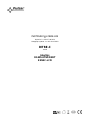 1
1
-
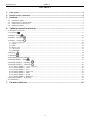 2
2
-
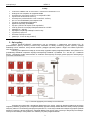 3
3
-
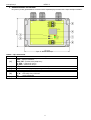 4
4
-
 5
5
-
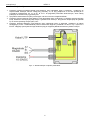 6
6
-
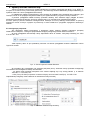 7
7
-
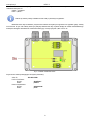 8
8
-
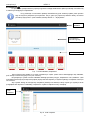 9
9
-
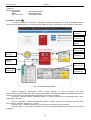 10
10
-
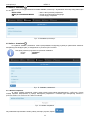 11
11
-
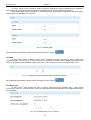 12
12
-
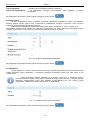 13
13
-
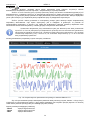 14
14
-
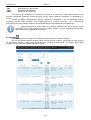 15
15
-
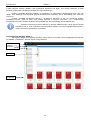 16
16
-
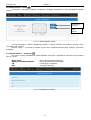 17
17
-
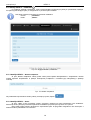 18
18
-
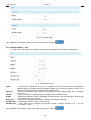 19
19
-
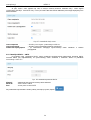 20
20
-
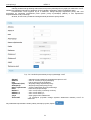 21
21
-
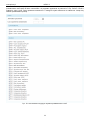 22
22
-
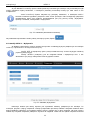 23
23
-
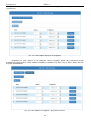 24
24
-
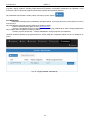 25
25
-
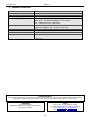 26
26
Powiązane dokumenty
-
Pulsar INTE-C Instrukcja obsługi
-
Pulsar INTE Instrukcja obsługi
-
Pulsar INTR-C Instrukcja obsługi
-
Pulsar EN54C-3A17LCD Instrukcja obsługi
-
Pulsar INTRE Instrukcja obsługi
-
Pulsar INTRE Instrukcja obsługi
-
Pulsar EN54C-5A40 Instrukcja obsługi
-
Pulsar EN54-7A28LCD Instrukcja obsługi
-
Pulsar EN54-3A17LCD Instrukcja obsługi